輸入包含變形資料的 DAZ 素材 (3.0 新增)
部分 DAZ 素材帶有變形資料;藉由使用 Character Creator 中的 Transformer 工具,您就能與變形資料一起輸入這些素材,甚或是在 iClone 中製作變形動畫。
由 DAZ 3D 輸出包含變形資料的素材
- 在 DAZ 3D 中建立一個角色,包含變形與服裝。
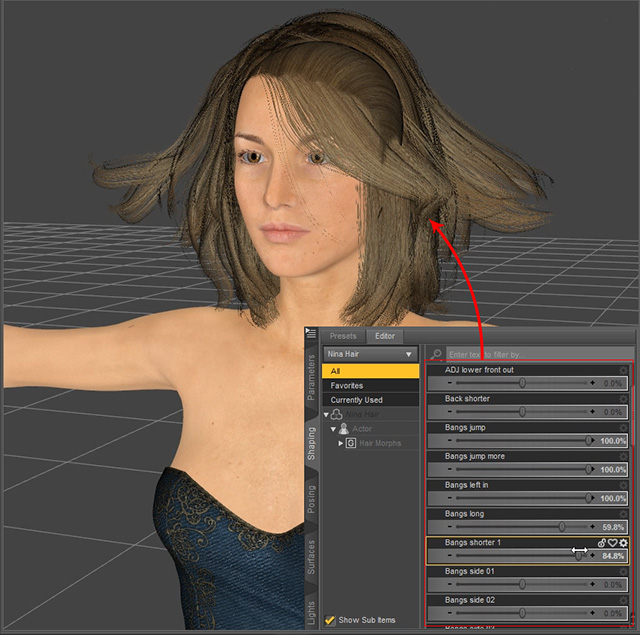
- 拖放一個 DUF 檔案 G8FemaleT_pose.duf 到角色上,將其設定為 T pose。
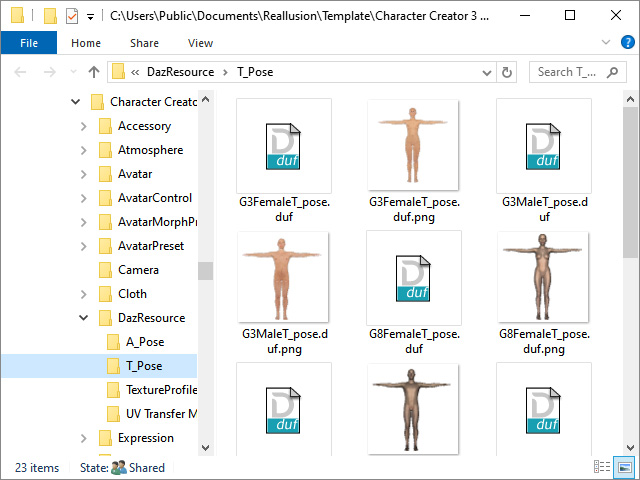
將 Character Creator 3 安裝至預設路徑後,您可在下方的路徑中找到這個檔案。
C:\Users\Public\Documents\Reallusion\Template\Character Creator 3 Template\DazResource\T_Pose - 以下方圖片展示的設定進行輸出 FBX (FBX 2012 -- Binary 為必要選項)。
確認 Morphs
方框已被勾選。
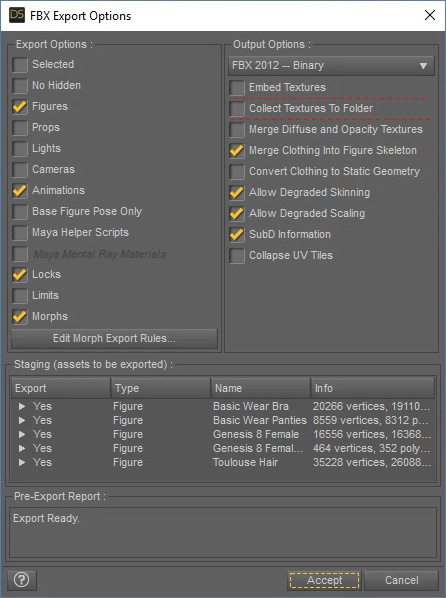
須注意在 Staging (待輸出的素材) 清單中部分物件為 "Not Used"。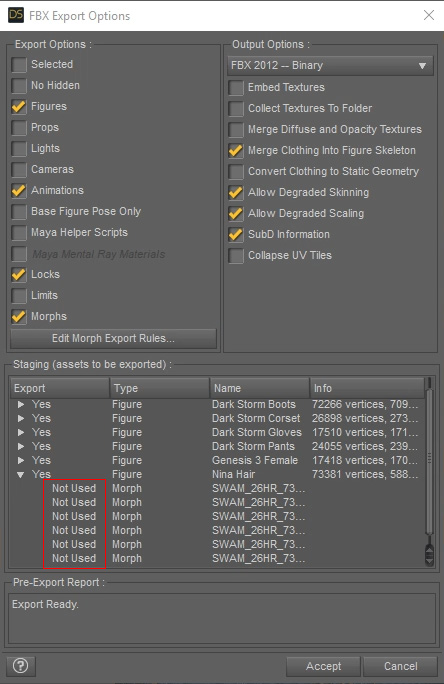
- 按一下 Morphs 核取方塊下面的 Edit Morph Export Rules... 按鈕。
- 添加一個新規則,將 Match 設置為 Not Used 的變形名稱,並將 Action 設為 Export。
按一下 Accept 按鈕。
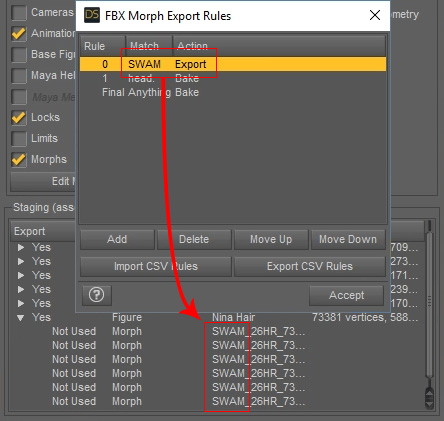
文字訊息 Not Used 會變為 Yes,表示這些變形現在已準備好可以輸出。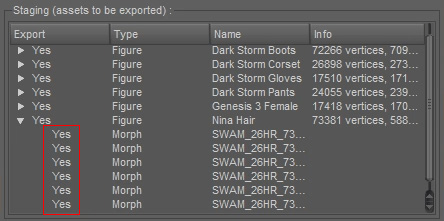
- 按一下 Accept 按鈕,用 FBX 格式輸出角色 (包含變形資料)。
輸入素材至 Character Creator
- 開啟 Character Creator。
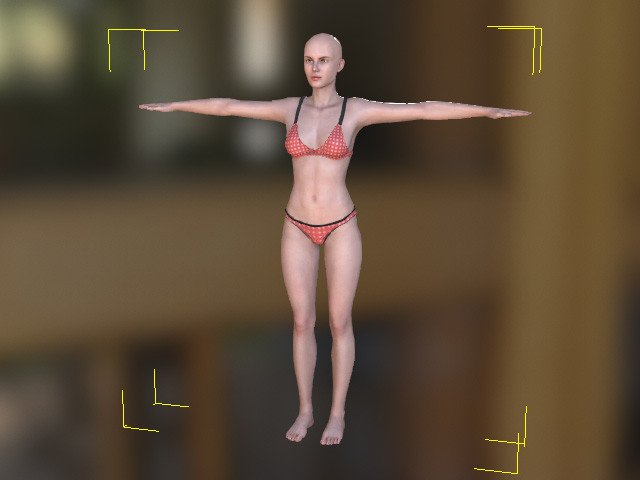
- 進入 Create 選單 >> Transformer
指令。
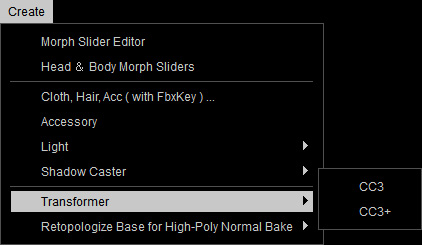
- 選取前面步驟中輸出的檔案。
- 當您遇到這個對話框,請按一下 BASIC 或 ADVANCED 按鈕來載入角色在 DAZ 中套用過的貼圖。
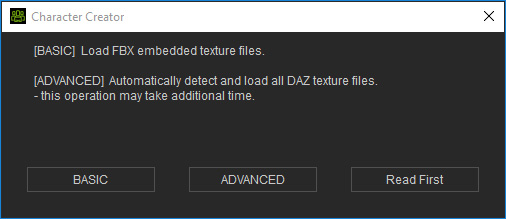
- 在 Asset Import Status Report 面板中確認素材的類型 (本範例為 Hair)。
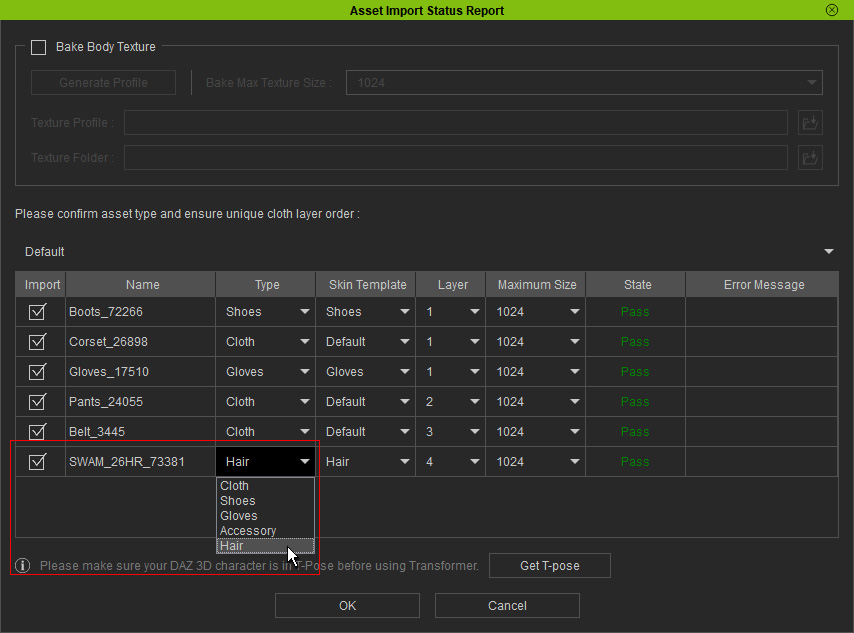
 註:
註:- 一般情況下,Hair 類型必須手動選取。
- 如果先前您在第二個步驟時跳過對角色套用 T-Pose 的操作,那麼您可在本步驟中點擊 Get T-pose 按鈕,在 DAZ 中對角色套用 T-pose。
- 按一下 OK 來輸入角色與其身上的物件。
DAZ 3D 角色就會成功轉換至 Character Creator。

- 選取這個帶有變形資料的內容。

- 在 Modify 面板中,切換至 Morph 標籤。
在 Actor Parts 之下,您可找到素材的名稱。
與內容相關的所有變形資料會顯示在右邊的窗格。
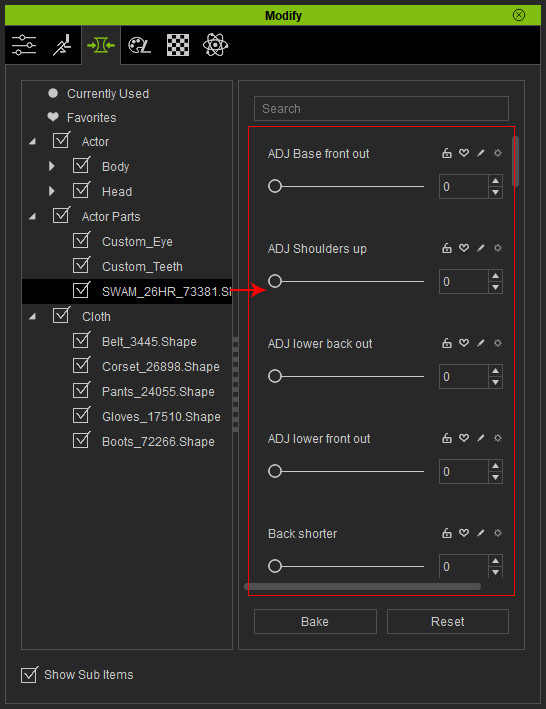
- 將此角色輸出為 iAvatar。
在 iClone 中製作變形動畫
- 開啟 iClone 並套用這個 iAvatar 至舞台。

- 確保此內容已被選取 (頭髮) 後開啟 Morph Animator。
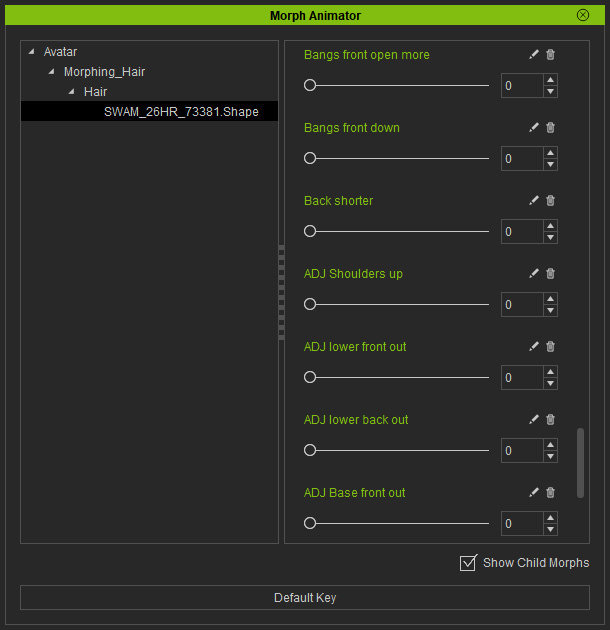
- 在不同時間影格處設定不同的變形滑桿數值來製作變形動畫。
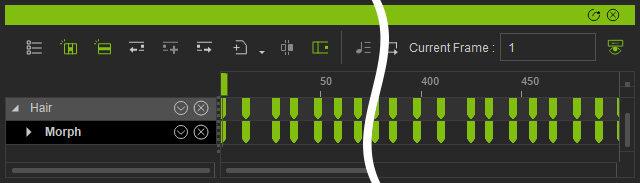
- 播放來檢視這個變形動畫。


